美图秀秀怎么制作GIF-
美图秀秀怎么用多张照片制作gif动图?

美图秀秀怎么用多张照片制作 gif动图?
做自己喜欢的gif动态图,小编自己做了个有关可爱的阿狸的gif动态图哦
美图秀秀PC版美图大师 v6.5.2.4 中文最新免费版 32/64位 类型:图像处理 大小:314MB 语言:简体中文 时间:2021-11-03
查看详情 1、打开美图秀秀。
2、点击“打开”,选择需要的图片,点击“打开”。
3、点击“更多功能” 4、点击“闪图”
5、点击“自定义闪图” 6、点击“添加图片”,选择自己喜欢的图片,点击“打开”
7、调整图片的大小 8、重复第6步骤和第7步骤三次。
9、点击“预览动画效果” 10、进行速度调节的快慢,调整到你自己满意的程度。 11、点击“保存”。
12、你可以更改保存的途径和名称,点击“保存”。
ቤተ መጻሕፍቲ ባይዱ
动图制作素材
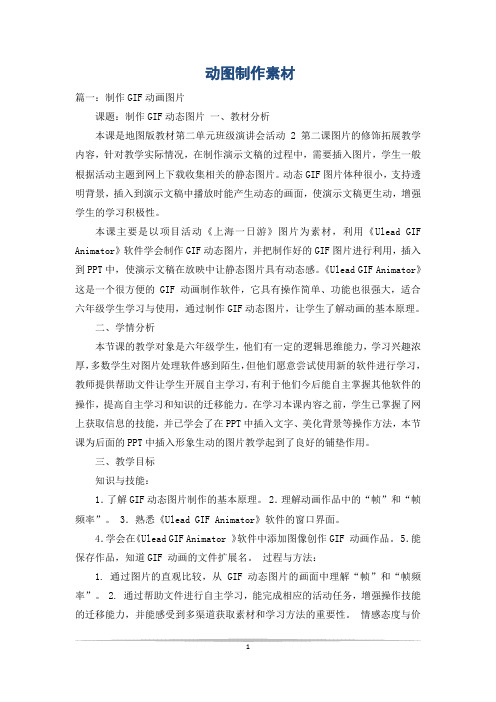
动图制作素材篇一:制作GIF动画图片课题:制作GIF动态图片一、教材分析本课是地图版教材第二单元班级演讲会活动2第二课图片的修饰拓展教学内容,针对教学实际情况,在制作演示文稿的过程中,需要插入图片,学生一般根据活动主题到网上下载收集相关的静态图片。
动态GIF图片体种很小,支持透明背景,插入到演示文稿中播放时能产生动态的画面,使演示文稿更生动,增强学生的学习积极性。
本课主要是以项目活动《上海一日游》图片为素材,利用《Ulead GIF Animator》软件学会制作GIF动态图片,并把制作好的GIF图片进行利用,插入到PPT中,使演示文稿在放映中让静态图片具有动态感。
《Ulead GIF Animator》这是一个很方便的 GIF 动画制作软件,它具有操作简单、功能也很强大,适合六年级学生学习与使用,通过制作GIF动态图片,让学生了解动画的基本原理。
二、学情分析本节课的教学对象是六年级学生,他们有一定的逻辑思维能力,学习兴趣浓厚,多数学生对图片处理软件感到陌生,但他们愿意尝试使用新的软件进行学习,教师提供帮助文件让学生开展自主学习,有利于他们今后能自主掌握其他软件的操作,提高自主学习和知识的迁移能力。
在学习本课内容之前,学生已掌握了网上获取信息的技能,并已学会了在PPT中插入文字、美化背景等操作方法,本节课为后面的PPT中插入形象生动的图片教学起到了良好的铺垫作用。
三、教学目标知识与技能:1.了解GIF动态图片制作的基本原理。
2.理解动画作品中的“帧”和“帧频率”。
3.熟悉《Ulead GIF Animator》软件的窗口界面。
4.学会在《Ulead GIF Animator 》软件中添加图像创作GIF 动画作品。
5.能保存作品,知道GIF 动画的文件扩展名。
过程与方法:1. 通过图片的直观比较,从GIF动态图片的画面中理解“帧”和“帧频率”。
2. 通过帮助文件进行自主学习,能完成相应的活动任务,增强操作技能的迁移能力,并能感受到多渠道获取素材和学习方法的重要性。
美图秀秀修图技巧

1美图秀秀溶图打造唯美浪婚纱照小技巧2012年情人节将至,大家有没有感受到甜蜜蜜的情人节气氛呢?好多情侣都选择在这个“爱”的节日里完成自己的终生大事哦!都说结婚是女人一生中最美的时刻,而婚纱照则留住了这份特别的回忆,意义更是非凡!所以小编特地来跟大家分享一个“美图秀秀”美化婚纱照的小技巧,让你和TA的照片变得更有唯美浪漫的感觉哦!图1巧用溶图可以为照片增加梦幻的感觉,用“美图秀秀”实现起来还特别简单,跟着小编一起来操作吧:1、在软件中打开照片,在“美化”菜单下,点击“抠图笔-手动抠图”,手动抠取照片中人物部分后点击“完成抠图”按钮。
图22、点击左下“更换背景”按钮,添加原图作为抠图背景,并放大抠取的人物素材,适当调低透明度后放置于背景右边。
图33、然后点击“添加图片”按钮,再次添加抠好的人物素材,并将人物素材调整为完全不透明的原始大小,重叠覆盖背景人物。
图44、现在适当调高亮度、对比度以及色彩饱和度;点击“影楼”特效分类,使用透明度为20%的“阿宝色”及30%的“紫色幻想”特效。
图55、点击“LOMO”特效分类,使用透明度为50%的“HDR”特效;再点击“时尚”特效分类,使用透明度为40%的“夜景”特效。
图66、最后点击“饰品”—“幻彩水印”,添加相应的雪花素材即可。
图7\2美图秀秀教你证件照制作\\\\\ 图1怎么样?只需一张正面免冠生活照,即可轻松改造成证件照,并且可以任意更换背景及缩放尺寸大小,适合任何场合。
快来跟笔者一起学习一下吧:STEP1:启动“美图秀秀”软件,进入“美容”菜单下,调出皮肤美白功能的界面后,选择一键“美白—肉色轻度”,适当做个美白,就省得拍照时扑粉的工序啦!图2STEP2:进入“饰品”菜单下,选择“证件照”分类,给自己挑件合适的衣服,再适当的调节服装的大小和位置。
图3STEP3:添加好衣服后,再点击软件界面左侧功能区的“抠图”按钮,选择“手动抠图”模式,用鼠标绕人物一周,将需要的部分抠取出来。
美图秀秀功能介绍
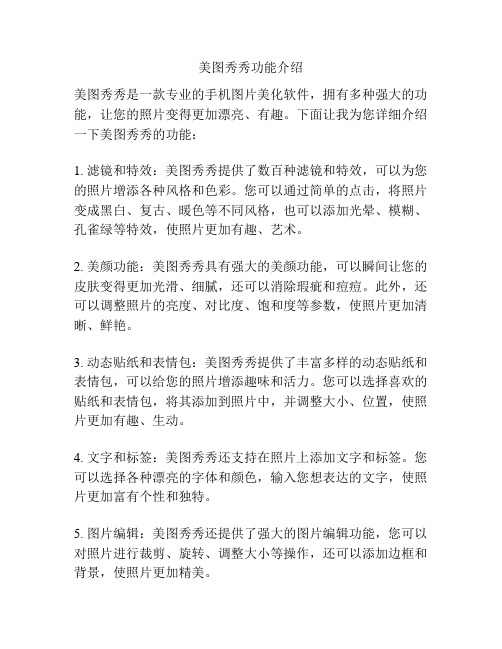
美图秀秀功能介绍美图秀秀是一款专业的手机图片美化软件,拥有多种强大的功能,让您的照片变得更加漂亮、有趣。
下面让我为您详细介绍一下美图秀秀的功能:1. 滤镜和特效:美图秀秀提供了数百种滤镜和特效,可以为您的照片增添各种风格和色彩。
您可以通过简单的点击,将照片变成黑白、复古、暖色等不同风格,也可以添加光晕、模糊、孔雀绿等特效,使照片更加有趣、艺术。
2. 美颜功能:美图秀秀具有强大的美颜功能,可以瞬间让您的皮肤变得更加光滑、细腻,还可以消除瑕疵和痘痘。
此外,还可以调整照片的亮度、对比度、饱和度等参数,使照片更加清晰、鲜艳。
3. 动态贴纸和表情包:美图秀秀提供了丰富多样的动态贴纸和表情包,可以给您的照片增添趣味和活力。
您可以选择喜欢的贴纸和表情包,将其添加到照片中,并调整大小、位置,使照片更加有趣、生动。
4. 文字和标签:美图秀秀还支持在照片上添加文字和标签。
您可以选择各种漂亮的字体和颜色,输入您想表达的文字,使照片更加富有个性和独特。
5. 图片编辑:美图秀秀还提供了强大的图片编辑功能,您可以对照片进行裁剪、旋转、调整大小等操作,还可以添加边框和背景,使照片更加精美。
6. 画中画功能:美图秀秀的画中画功能可以让您在照片中添加多个图层,实现多个图片的组合和融合。
您可以选择多张照片,调整其大小、位置等参数,使照片更加丰富、立体。
7. 社交分享:美图秀秀还支持将美化后的照片直接分享到各大社交平台,如微信、微博、QQ等,与好友们一起分享美图的乐趣。
总之,美图秀秀是一款非常实用、强大的图片美化软件。
不论您是想让自拍更美、照片更有艺术感,还是想为照片增添趣味和个性,美图秀秀都能满足您的需求。
快来下载使用美图秀秀,让您的照片变得更加精致、漂亮吧!。
美图秀秀怎么制作GIF-
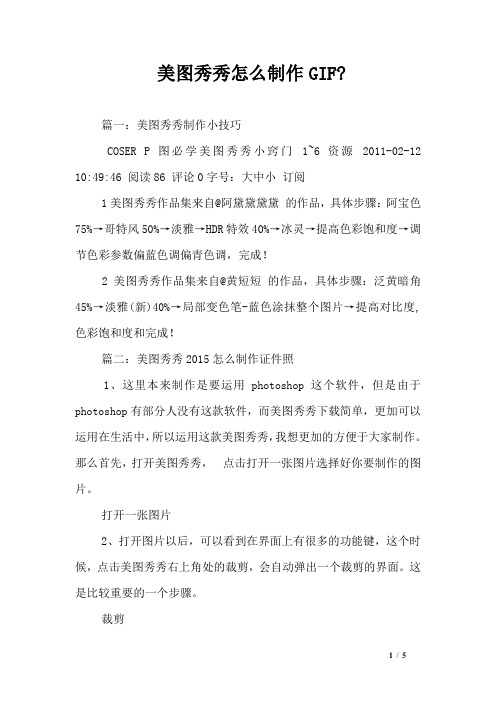
美图秀秀怎么制作GIF?篇一:美图秀秀制作小技巧COSER P图必学美图秀秀小窍门1~6 资源2011-02-12 10:49:46 阅读86 评论0字号:大中小订阅1美图秀秀作品集来自@阿黛黛黛黛的作品,具体步骤:阿宝色75%→哥特风50%→淡雅→HDR特效40%→冰灵→提高色彩饱和度→调节色彩参数偏蓝色调偏青色调,完成!2美图秀秀作品集来自@黄短短的作品,具体步骤:泛黄暗角45%→淡雅(新)40%→局部变色笔-蓝色涂抹整个图片→提高对比度,色彩饱和度和完成!篇二:美图秀秀2015怎么制作证件照1、这里本来制作是要运用photoshop这个软件,但是由于photoshop有部分人没有这款软件,而美图秀秀下载简单,更加可以运用在生活中,所以运用这款美图秀秀,我想更加的方便于大家制作。
那么首先,打开美图秀秀,点击打开一张图片选择好你要制作的图片。
打开一张图片2、打开图片以后,可以看到在界面上有很多的功能键,这个时候,点击美图秀秀右上角处的裁剪,会自动弹出一个裁剪的界面。
这是比较重要的一个步骤。
裁剪3、这这个界面的左下角处,有一个一寸证件照,点击这个按钮,你会发现在图片上自动会出现一个锁定比例的框框,这个时候,我们只要拉动它,调整图片的大小位置等情况就可以了。
左下角出现的红色的裁剪字样,点击它。
点击后,再点击完成裁剪即可。
完成裁剪4、这个时候,我们可以看一下完成后的图片,这个是一张一寸照的样子,我们要点击右上角的保存与分享保存在你自己的文件夹当中。
保存与分享5、我们已近把目前的图片保存下来了,不要关闭美图秀秀,直接点击上边功能条上的拼图的按钮,会出现自由拼图模版拼图图片拼图三个选择框,这里,要选择图片拼图。
模版拼图6、进入了图片拼图的界面后,在左上角会出现添加多张图片的按钮。
点击它,把刚才保存过的图片添加进来。
图片拼图7、添加保存过的图片,一直重复这个步骤,直到添加进四张图片。
在这个界面的右上角有两个按钮,点击画布设置将其设置为横向。
怎样给gif动图添加水印?巧用美图秀秀给动图添加水印

怎样给gif动图添加水印?巧用美图秀秀给动图添加水印
小编之前在网上寻找如何给gif动图添加水印的方法,不是要另下载专门的gif制作软件,就是要把gif动图分开帧数来编辑,每张大小尺寸都要编辑,太麻烦。
后来发现用美图秀秀就能轻松搞定了~
怎样给gif动图添加水印?巧用美图秀秀给动图添加水印。
美图秀秀:
准备一张动图:
首先我们需要知道gif图片的宽度和高度尺寸,通过突变的“属性”中的“详细信息”可以知道。
知道数据之后,打开美图秀秀:
新建一张空白图片,将动图的宽度和高度设置为新建图片的高度和宽度,背景色可以任意选择。
然后再新建图片中“插入一张图片”:
添加“文字”中的“输入静态文字”:
我们设置好水印字的特效:
然后点击“保存和分享”,等待图片生成:
记得保存的时候保存为gif格式:
最后就成功做好打上水印的gif动图了:。
华为手机视频转gif怎么转?试试这种方法
华为手机视频转gif怎么转?试试这种方法
华为手机视频转gif怎么转呢?我们在制作gif动态图的时候,一般都是在电脑上利用专业的制作软件进行制作。
那如果想要在手机上制作gif动态图片应该怎么进行操作呢?今天就以华为手机为例,给大家讲解一下利用手机制作GIF图片应该怎么操作。
操作方法一:迅捷视频转换器APP
硬件机型:荣耀FRD-AL10
系统版本:Android8.0.0
软件版本:迅捷视频转换器V2.7.1
第一步:打开软件之后,我们在软件的首页功能中找到【GIF制作】选项。
接着通过上传页面上传进去你想要进行转换的视频文件。
选好之后点击【下一步】。
第二步:接下来,在制作页面里面直接点击【导出】选项就可以了。
视频进入导出流程之后,就耐心进行等待就可以了。
等视频成功导出成gif动图之后,直接前往相册中就可以进行查看了。
操作方法二:书单视频助手APP
硬件机型:荣耀FRD-AL10
系统版本:Android8.0.0
软件版本:书单视频助手V1.6.5
打开【书单视频助手】APP之后,可以看到在【精选工具】栏中,有一个【制作GIF】的选项,点击这个选项。
接下来再将需要进行制作的视频文件添加进去,添加好直接点击【导出】就可以。
华为手机视频转gif怎么转呢?今天以华为手机为例给大家讲解了两种在手机中制作GIF动图的方法。
有制作需要的朋友们,可以按照上文的方法尝试制作一下了。
flipaclip用法
一、概述Flipaclip是一款在线的图像切换和编辑工具,它可以帮助用户轻松制作有趣的动态GIF图像。
使用Flipaclip,用户可以添加文字、图片、音乐等元素,并创建自己的独特动态图像。
二、基本用法1. 注册并登录Flipaclip平台。
2. 打开一个新的动态图像项目,选择要添加的元素(图片、文字等)。
3. 调整元素的位置、大小和时间,使其呈现出动态效果。
4. 保存项目,生成GIF文件。
5. 可以对GIF文件进行编辑和优化,如添加过渡效果、水印等。
三、高级用法1. 使用Flipaclip的特效功能,为图像添加更多动态效果。
2. 导入自己的音乐或声音文件,与图像同步。
3. 将多个项目合并为一个,制作更复杂的动态图像。
4. 将制作的动态图像分享到社交媒体或自己的网站。
四、常见问题及解决方法1. 问题:动态图像制作失败怎么办?答:通常是因为网络连接问题或元素位置、大小、时间设置错误。
请检查网络连接,并仔细检查设置,确保无误。
2. 问题:生成的GIF文件大小如何调整?答:可以通过调整元素的大小和位置、选择更合适的音乐或声音文件、优化GIF文件的质量等方式来调整文件大小。
3. 问题:如何将动态图像保存到本地?答:在完成制作后,可以在Flipaclip平台上选择下载选项,将动态图像保存到本地电脑。
五、总结使用Flipaclip制作动态图像非常简单方便,适合广大用户使用。
通过掌握基本用法和高级用法,可以制作出各种有趣的动态图像。
同时,遇到问题时不要慌张,仔细检查设置和网络连接,相信你一定能够解决。
总的来说,Flipaclip是一款非常实用的工具,值得一试!。
怎么制作GIF表情图
我们应该都会用QQ或者微信聊天,在聊天的时候经常会看到一些GIF表情图,这些GIF表情图都非常有趣,我们经常会被这些图片逗得很开心。
那么在看到那些有趣搞笑的GIF表情图后,你会不会也想要制作一个呢。
今天我在这里就和你们分享一个制作GIF表情图的方法,非常有趣,也非常简单。
1、首先第一步就是要在你的电脑上安装一个迅捷GIF制作工具。
2、安装完成之后打开这个工具,界面中就会弹出一个面板,里面有启动屏幕录制和启动GIF编辑器两个功能选项,如果你要录制一个GIF制作素材的话就选择第一个启动屏幕录制。
3、启动屏幕录制后,会有个录制框,这个框可以扩大和缩小,将这个框对准视频素材,点击开始录制,几秒之后停止。
4、素材录制完成后页面会自动跳转到GIF编辑页,而录制的视频也会在这时转换成GIF格式。
在页面的下方可以看到,GIF动图的帧数。
点击播放按钮可以进行预览动图。
5、然后在页面的上边有许多编辑工具,可以插入图片、文字、水印等,也可以裁剪、撤销、删除、减少帧数,还可以缩放图片与延时。
6、在GIF动态图编辑完成后就可以进行保存或者导出了,在页面的右上角有个“导出GIF”和“另存为”,点击其中一个即可进行保存,里面可以选择图片保存的路径,选好之后点击“应用”即可。
那么这样一个用迅捷GIF制作工具制作一个GIF表情图的操作就完成了,是不是感觉这个方法非常简单,如果是的话,就拿去试试吧。
在Final Cut Pro中制作循环GIF图的教程
在Final Cut Pro中制作循环GIF图的教程Final Cut Pro是一款强大的视频编辑软件,除了常规的视频编辑功能,它还提供了制作循环GIF图的能力。
制作循环GIF图在社交媒体和网上分享中非常常见,下面将为大家介绍在Final Cut Pro中如何轻松制作循环GIF图。
步骤1:导入素材首先,我们需要导入素材。
打开Final Cut Pro软件,点击导入按钮,选择你想要制作成GIF的视频素材,并将其导入到程序中。
确保选中的素材没有版权问题,并适合在社交媒体或网上进行分享。
步骤2:添加视频至时间线选择你导入的视频素材,并将其拖放到时间线上。
确保视频长度适合制作成GIF图,一般来说,10到15秒的长度是很合适的。
如果你的视频过长,可以使用时间线上的剪辑工具进行裁剪。
步骤3:调整图像参数在Final Cut Pro软件中,你可以对图像进行一些调整,以获得更好的效果。
可以使用颜色校正工具来调整亮度、对比度和饱和度等参数。
此外,还可以应用一些滤镜来增强图像的视觉效果。
步骤4:添加文本和图形如果你想要在GIF图中添加文本或图形,Final Cut Pro也提供了相应的功能。
点击“文本”或“图形”按钮,选择你想要添加的效果,并将其拖放到时间线上。
调整其位置和持续时间,以适应你的需要。
步骤5:导出为GIF图完成所有编辑后,现在可以将视频导出为GIF图了。
点击导出按钮,在弹出的菜单中选择“添加到渲染队列”选项。
然后在渲染队列中,选择输出格式为GIF图,并设置好目标文件夹和输出参数。
在设置输出参数时,可以选择循环次数和帧率等。
如果你想要制作循环播放的GIF图,可以将循环次数设置为0或无限循环。
帧率越高,GIF图的动画效果就会越流畅,但同时文件大小也会增加。
步骤6:导出GIF图点击开始渲染按钮,Final Cut Pro将开始将视频导出为GIF图。
渲染时间取决于你的视频长度和输出参数设置。
完成渲染后,在目标文件夹中可以找到导出的GIF图。
- 1、下载文档前请自行甄别文档内容的完整性,平台不提供额外的编辑、内容补充、找答案等附加服务。
- 2、"仅部分预览"的文档,不可在线预览部分如存在完整性等问题,可反馈申请退款(可完整预览的文档不适用该条件!)。
- 3、如文档侵犯您的权益,请联系客服反馈,我们会尽快为您处理(人工客服工作时间:9:00-18:30)。
三一文库()〔美图秀秀怎么制作GIF?〕
*篇一:美图秀秀制作小技巧
COSERP图必学】美图秀秀小窍门1~6资源
2011-02-1210:49:46阅读86评论0字号:大中小订阅1【美图秀秀作品集】来自@阿黛黛黛黛的作品,具体步骤:阿宝色75%→哥特风50%→淡雅→HDR特效40%→冰灵→提高色彩饱和度→调节色彩参数偏蓝色调偏青色调,完成!
2【美图秀秀作品集】来自@黄短短的作品,具体步骤:泛黄暗角45%→淡雅(新)40%→局部变色笔-蓝色涂抹整个图
片→提高对比度,色彩饱和度和清晰度→调节色彩参数,偏
青色调→磨皮祛痘(画笔力度6%)涂抹远景,完成!
3【美图秀秀小技巧】变废为宝!把偏色照片处理成有
格调的复古黑白效果!想知道怎么做的?点开大图就知道啦!
(*^__^*)
4【美图秀秀作品集】来自的作品,具体步骤:局部磨
皮去痣(力度40%)→快速磨皮1→用瘦脸瘦身修眼形(力
度80%)→加40%黑眼影→加40%上睫毛→染发(紫红色)→
轻度磨皮(并用橡皮擦去眼睛、眉毛)→55%粉蓝渐变→调整色彩参数(偏黄)→35%淡雅→45%锐化→唇彩(橘色),完成!
*篇二:美图秀秀2015怎么制作证件照
1、这里本来制作是要运用photoshop这个软件,但是由于photoshop有部分人没有这款软件,而美图秀秀下载简单,更加可以运用在生活中,所以运用这款美图秀秀,我想更加的方便于大家制作。
那么首先,打开美图秀秀,点击打开一张图片选择好你要制作的图片。
打开一张图片
2、打开图片以后,可以看到在界面上有很多的功能键,这个时候,点击美图秀秀右上角处的裁剪,会自动弹出一个裁剪的界面。
这是比较重要的一个步骤。
裁剪
3、这这个界面的左下角处,有一个一寸证件照,点击这个按钮,你会发现在图片上自动会出现一个锁定比例的框框,这个时候,我们只要拉动它,调整图片的大小位置等情况就可以了。
左下角出现的红色的裁剪字样,点击它。
点击后,再点击完成裁剪即可。
完成裁剪
4、这个时候,我们可以看一下完成后的图片,这个是一张一寸照的样子,我们要点击右上角的保存与分享保存在
你自己的文件夹当中。
保存与分享
5、我们已近把目前的图片保存下来了,不要关闭美图秀秀,直接点击上边功能条上的拼图的按钮,会出现自由拼图模版拼图图片拼图三个选择框,这里,要选择图片拼图。
模版拼图
6、进入了图片拼图的界面后,在左上角会出现添加多张图片的按钮。
点击它,把刚才保存过的图片添加进来。
图片拼图
7、添加保存过的图片,一直重复这个步骤,直到添加进四张图片。
在这个界面的右上角有两个按钮,点击画布设置将其设置为横向。
画布设置
8、在这个界面的右上角有两个按钮,点击选择边框将其边框的大小设置为15。
如图所示,颜色默认是白色。
完成后,点击下边的确定按钮。
选择边框
9、完成后的图片,我们要进行保存。
和上边的步骤一样,点击保存与分享将这张图片保存在自己的文件夹当中。
保存与分享
10、同样不能关掉美图秀秀,这里我们要稍稍做个处理,点击裁剪将这张下面的白色边边给裁剪掉。
以防止下步骤拼。
